Examen premium de mot de passe collant : un gestionnaire de mots de passe facile à utiliser
Publié: 2022-02-13Lisez cette critique premium de Sticky Password pour ses avantages et ses inconvénients. Vous voulez organiser vos mots de passe de la meilleure manière. Vous souhaitez stocker vos mots de passe dans un cloud. Vous voulez accéder à vos mots de passe depuis tous vos appareils. Ensuite, vous devez lire mon avis premium sur Sticky Password .
Table des matières
Pourquoi le gestionnaire de mots de passe ?
Lorsque vous ouvrez un site Web ou un réseau de médias sociaux ou un forum ou un site bancaire en ligne, vous devez vous inscrire à leur site Web. Lorsque vous naviguez plus souvent sur Internet, vous avez peut-être créé trop de comptes. Si vous avez 20 ou 30 comptes, il n'est pas possible de mémoriser tous les mots de passe, noms d'utilisateur et même l'URL de leur site Web.
Dans ce cas, la plupart d'entre vous utilisent le même mot de passe et le même nom d'utilisateur pour presque tous les comptes. Garder le même mot de passe et le même nom d'utilisateur pour deux comptes ou plus n'est pas sûr et c'est trop risqué. Il est toujours préférable de conserver des mots de passe et des noms d'utilisateur différents. Pour stocker les mots de passe, vous devez utiliser un gestionnaire de mots de passe.
Auparavant, j'utilisais l'application Android Bloc-notes ColorNote pour noter mes mots de passe. C'était le moyen le plus simple. J'ai discuté de la procédure complète dans 3 Meilleures façons de protéger les mots de passe.
Mais après avoir changé mon mobile d'Android à iOS, j'ai réalisé l'utilisation de gestionnaires de mots de passe premium. Parce que cette application n'était pas disponible pour iOS. Et j'ai dû transférer chaque mot de passe vers iOS. Donc, à la place, faites cela à chaque fois que vous changez d'appareil, il est préférable d'utiliser le gestionnaire de mots de passe.
Gratuit vs Premium
De nombreux gestionnaires de mots de passe gratuits existent sur le marché. Même le mot de passe collant a une version gratuite. Mais la version gratuite est livrée avec des fonctionnalités limitées. Vous pouvez gérer les mots de passe uniquement sur le bureau. Vous ne pouvez pas stocker les mots de passe dans le cloud. Vous ne pouvez pas synchroniser avec d'autres appareils. Et vous n'obtiendrez pas de soutien. Si vous utilisez une version premium, vous obtiendrez toutes ces fonctionnalités.
Continuons maintenant avec mon examen premium du mot de passe Sticky.
Examen premium du mot de passe collant
Le mot de passe collant ( lien à 85% de réduction ) est un gestionnaire de mots de passe vraiment impressionnant. Son interface est trop bonne. La meilleure raison pour laquelle j'utilise ce logiciel est qu'il est livré avec une licence à vie. Pas besoin de payer des frais mensuels comme les autres gestionnaires de mots de passe. Il vous donne trop de fonctionnalités. Vous pouvez également consulter le site Web du mot de passe collant pour la liste des fonctionnalités. Vous pouvez stocker des mots de passe, créer des mots de passe complexes, synchrones avec plusieurs appareils, protéger le gestionnaire de mots de passe avec une authentification biométrique, et bien d'autres. Voyons tous les détails sur les fonctionnalités.
Sticky Passowrd Prix et forfaits
Vous pouvez prendre une licence annuelle ou une licence à vie. Il est préférable de prendre une licence à vie. Achetez une fois et obtenez une pièce pour toute une vie. Vous obtiendrez des mises à jour à vie et une assistance à vie.
Le prix du plan d'un an est de 29,99 $ tandis que la licence à vie vous coûte 199,99 $.
Fonctionnalités et comment utiliser Sticky Password ?
Achetez un mot de passe collant à partir de l'un des liens à prix réduit ci-dessus. Téléchargez le logiciel et installez-le. Enregistrez-vous avec votre code de licence. Ouvrez le logiciel.
- Vous aimerez peut-être aussi : WonderFox HD Video Converter factory Pro review : Meilleur convertisseur SD vers HD
- Examen de l'élément PDF Wondershare : meilleure alternative au lecteur Acrobat
Organisez vos mots de passe
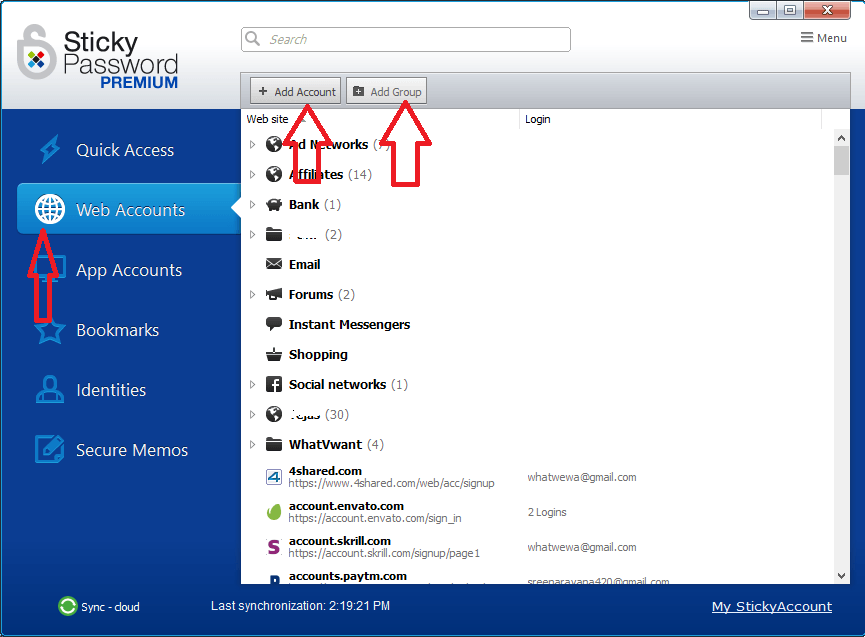
Il existe certains types de comptes par défaut. Si vous souhaitez stocker les informations d'identification d'un compte Web, cliquez simplement sur le compte Web . Vous verrez quelques groupes existants. Si vous le souhaitez, vous pouvez créer un autre groupe en cliquant sur Ajouter un groupe. Cliquez simplement sur Ajouter un compte pour ajouter vos identifiants. Vous verrez un écran où vous pourrez ajouter l'URL, le nom d'utilisateur et le mot de passe de votre site Web. Ainsi, vous pouvez stocker vos informations d'identification de manière organisée.
Prend en charge tous les navigateurs
Il a des extensions pour presque tous les navigateurs. J'ai utilisé l'extension Chrome, cela fonctionne très bien. Ce logiciel détecte automatiquement vos navigateurs et vous demande d'installer l'extension. Il vous suffit de suivre les instructions au démarrage de ce logiciel.
Le fait surprenant est qu'il a importé toutes les informations d'identification et les URL de sites Web à partir de l'historique du navigateur et du remplissage automatique du navigateur. Vous n'avez donc pas besoin de passer du temps à importer des informations d'identification.

- Lire : Examen de la récupération de données EaseUs : résultats des tests, avantages et inconvénients
- Avis Wisecare365 : le logiciel de nettoyage PC le plus rapide
Exporter et importer
Il prend en charge la fonctionnalité d'importation et d'exportation. Vous pouvez exporter toutes les informations d'identification de ce logiciel vers n'importe quel autre gestionnaire de mots de passe. Vous pouvez également importer tous les détails d'autres logiciels. Allez simplement dans le menu dans le coin supérieur droit, vous verrez les options d'importation et d'exportation à utiliser.
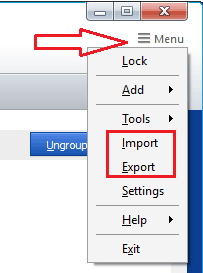
Génère des mots de passe complexes
Si vous souhaitez générer un mot de passe, vous pouvez aller dans Menu -> Outils -> Générateur de mot de passe. Mais en fait, vous n'avez pas à faire cette procédure. Parce qu'il vous demande automatiquement de générer un mot de passe là où c'est nécessaire.
Remplissage automatique
Sa fonction de remplissage automatique est incroyable. Sa fonction de remplissage automatique fonctionne parfaitement. Il reconnaît automatiquement votre site Web, il charge automatiquement le nom d'utilisateur et les mots de passe. Vous pouvez également stocker toutes vos coordonnées pour remplir des formulaires. Pour cela, vous devez sélectionner Identités -> Ajouter une identité .
Comme il fait tout automatiquement, vous n'avez pas besoin d'ajouter une identité. Lorsque vous remplissez un formulaire en ligne, il vous sera demandé de stocker des informations complètes en tant qu'identité. Là, vous devez sélectionner uniquement l'option Ajouter . Ensuite, il ajoutera automatiquement l'identité. Si vous remplissez un formulaire la prochaine fois, il vous demandera automatiquement de sélectionner l'identité existante afin qu'il remplisse tous les détails.
Par exemple, vous vouliez vous inscrire sur Facebook. Donc, vous avez ouvert la page Facebook. Vous verrez un symbole de mot de passe collant dans chaque champ. Cliquez simplement sur ce symbole. Cliquez sur l'option Remplir avec . Vous verrez les identités existantes. Sélectionnez simplement votre identité requise, il remplira votre formulaire automatiquement.
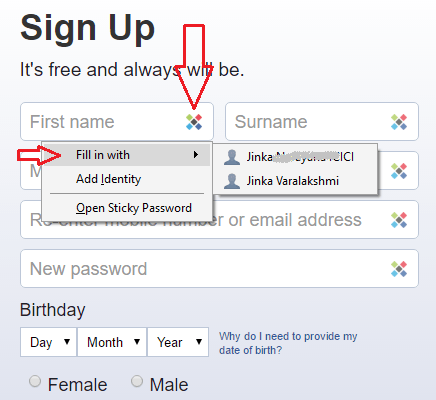
Connexions multiples
Si vous avez plus d'un compte pour un site Web comme Facebook ou Gmail. Il stockera plusieurs connexions. Il affichera deux connexions, vous pouvez en sélectionner une lors de la connexion.
Application mobile
Les applications sont disponibles pour toutes les plateformes. J'ai utilisé l'application iOS. Il fonctionne très bien. Mais j'ai vu un bug avec la synchronisation automatique. Et j'ai signalé à leur équipe de soutien. Ils ont mis à jour le logiciel. La dernière version est sans faille.
Plusieurs options synchrones
Il dispose d'une option de synchronisation automatique dans le cloud et d'une synchronisation manuelle via l'option WiFi locale. Si vous cochez l'option de synchronisation automatique sur mobile, cela synchronisera automatiquement vos données du cloud vers votre mobile lorsque vous démarrerez votre application. Vous utiliserez également l'option synchrone manuelle. Il vous suffit de toucher le symbole de synchronisation. Les options synchrones fonctionnent très bien.
Mot de passe de verrouillage automatique
Il verrouillera automatiquement votre gestionnaire de mots de passe sur l'ordinateur ou sur mobile. Vous pouvez définir une heure pour le verrouillage automatique. Pour cela, allez dans Menu -> Paramètres -> Sécurité . Dans le champ Autolock, vous pouvez sélectionner n'importe quelle option allant de 1 minute d'inactivité de l'ordinateur à 60 minutes d'inactivité maximum.
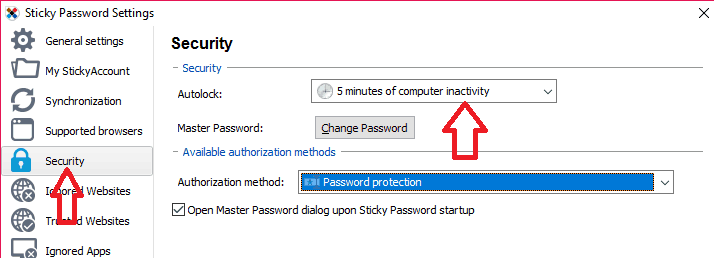
Ici, vous pouvez également choisir votre méthode d'autorisation.
Cryptage 256 bits
Il cryptera vos mots de passe et autres données tout en les téléchargeant sur votre compte cloud. Ainsi, même leurs employés ne peuvent pas voir vos données et vos mots de passe.
Outre les fonctionnalités ci-dessus, il existe de nombreuses fonctionnalités telles que,
- Notes sécurisées : vous pouvez également créer des notes avec des mots de passe.
- Stocker les numéros de carte de crédit : vous pouvez stocker toutes les informations de votre carte de crédit pour remplir facilement les formulaires.
- Authentification biométrique : Vous pouvez utiliser votre empreinte digitale comme mot de passe principal pour votre application mobile.
- Version portable USB : Vous pouvez également utiliser une version portable USB pour transporter tous vos mots de passe et les utiliser sur d'autres ordinateurs.
- Sauvegarde de la base de données : vous pouvez même effectuer une sauvegarde de votre base de données qui se trouve déjà dans le cloud. Ils conserveront plusieurs versions de votre base de données.
- Essai gratuit de 30 jours.
Avantages
- Interface facile à utiliser. Essai gratuit de 30 jours.
- Trop de fonctionnalités et très bon support.
- Gain de temps grâce au remplissage automatique.
Les inconvénients
Le prix mensuel est plus élevé.
Dernier mot:
Après avoir utilisé Sticky Password ( lien à 85% de réduction ), je peux dire que c'est l'un des logiciels indispensables pour tout le monde. Il permet de gagner beaucoup de temps en remplissant automatiquement les formulaires et les informations d'identification. Son interface est trop bonne. De plus, il est livré avec une licence à vie. Je suis sûr que vous pouvez acheter ce logiciel sans aucun doute. Mieux vaut opter pour une licence à vie.
- Vous aimerez peut-être : Examen de Golden Frog VyprVPN
- Revue NordVPN : Logiciel facile à utiliser avec la sécurité la plus stricte
Si vous aimez mon examen premium de Sticky Password, veuillez partager cet article avec vos amis et votre famille. Vous voulez plus de technologie. conseils, veuillez nous suivre sur Facebook et Twitter. Abonnez-vous à la chaîne WhatVwant sur YouTube pour des mises à jour régulières.
